TP-Link路由器关闭无线技巧【图文】图文教程
时间:2023/12/30作者:未知来源:手揣网教程人气:
- 路由器(Router)是连接两个或多个网络的硬件设备,在网络间起网关的作用,是读取每一个数据包中的地址然后决定如何传送的专用智能性的网络设备。
问:TP-Link路由器怎么关闭无线功能?
首先得承认,我的这个要求有点不一样,是关闭TP-Link路由器上的无线功能。
因为我这边是办公室使用,不希望员工的手机连接无线网络,所以希望把无线功能关闭掉。
答:要关闭TP-Link路由器上的无线功能,只需要先登录到这台TP-Link路由器的设置页面,然后找到“无线设置”选项,就可以关闭了。下面介绍详细的操作步骤:

一、新版TP-Link路由器
1、在浏览器中输入:tplogin.cn——>输入“管理员密码”登录到设置页面,如下图所示。
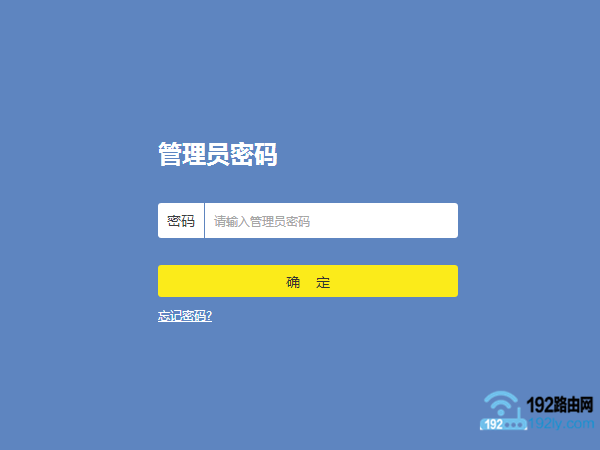
注意问题:
(1)、如果输入tplogin.cn后,打不开TP-Link路由器的登录界面,解决办法请参考下面的教程:
TP-Link路由器tplogin.cn打不开解决办法
(2)、如果忘记了“管理员密码”(登录密码),无法登录到TP-Link路由器的设置页面,解决办法请参考下面的教程:
tplogin.cn管理员密码忘记了解决办法
2、点击“路由设置”——>“无线设置”——>在“无线功能”后面选择:关,如下图所示。
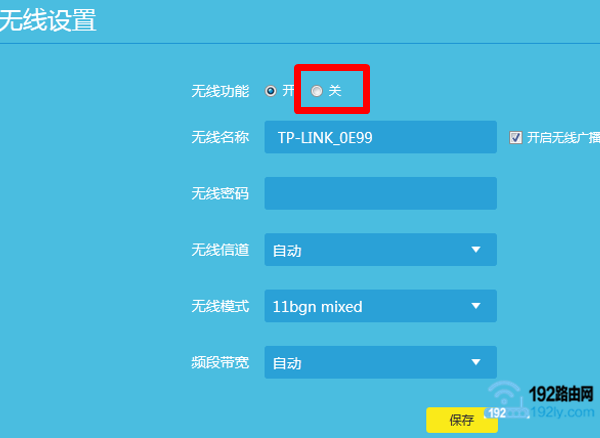
二、旧版TP-Link路由器
1、在浏览器中输入:192.168.1.1——>在“用户名”和“密码”中输入:admin——>点击“确定”,登录到设置界面。
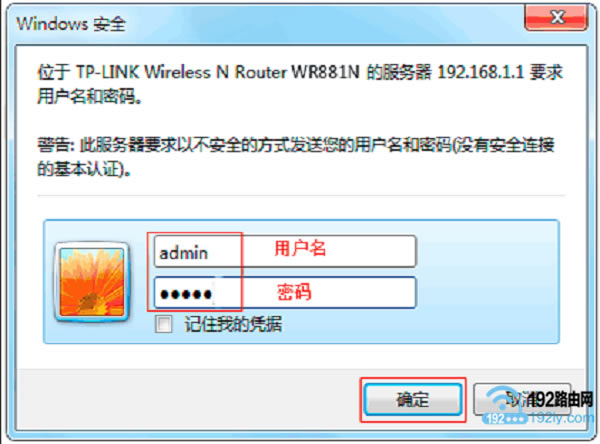
注意问题:
如果在浏览器中输入192.168.1.1后,无法打开这台TP-Link路由器的登录界面,请按照下面文章中的方法来解决。
TP-Link路由器192.168.1.1打不开的解决办法
2、点击“无线设置”——>“基本设置”——>取消勾选“开启无线功能”——>点击页面下方的“保存”。
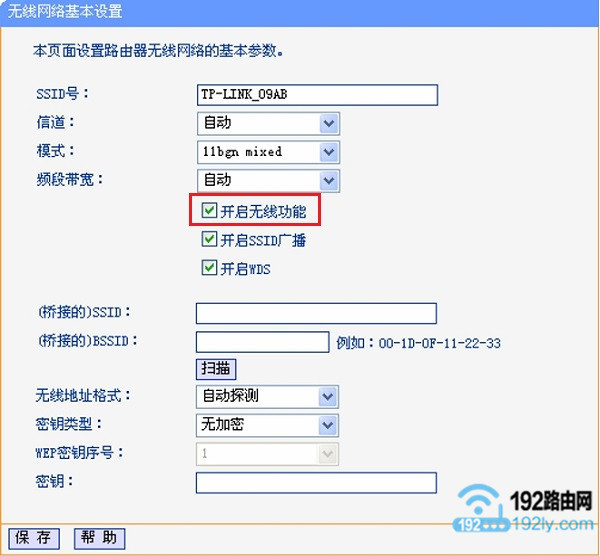
重要说明:
如果你不知道自己的这台TP-Link路由器是新版的还是旧版的,可以在这台路由器底部标签中,查看登录地址是tplogin.cn还是192.168.1.1。根据标签中给出的登录地址信息,就可以判断出来了。
TP-Link忘记登录密码怎么办?
TP-Link路由器怎么看有没有人蹭网?
TP-Link无线路由器设置好了上不了网的解决办法
TP-Link路由器管理APP下载
wifi怎么防止别人蹭网?
路由器不仅让你更稳定快速地连接无线网络,更可以让家中的智能设备连接在一起。
关键词:TP-Link路由器关闭无线技巧【图文】图文教程